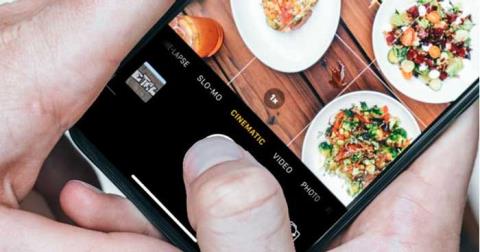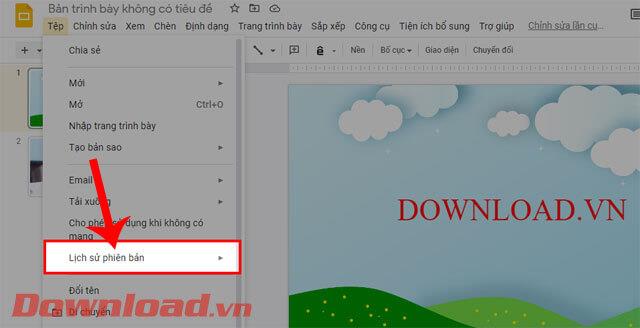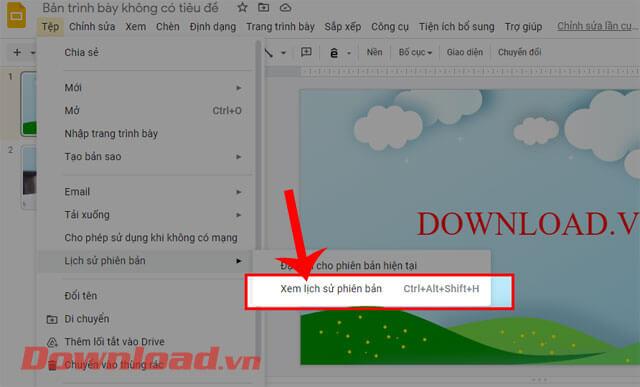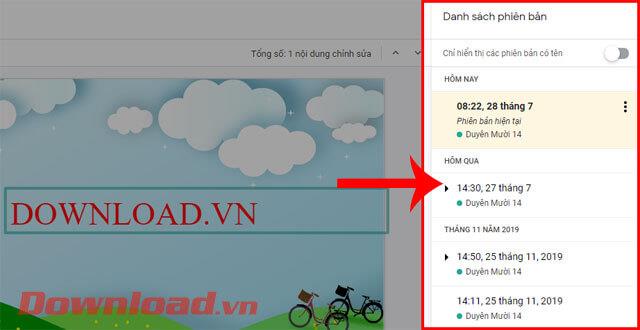Google Slides (Google Slides) est un outil d'édition et de conception de présentations en ligne que de nombreuses personnes utilisent aujourd'hui. Tout comme Microsoft PowerPoint, cet outil est également intégré à de nombreuses fonctionnalités utiles pour aider les utilisateurs à concevoir facilement de nombreuses présentations impressionnantes. En particulier, lors du processus de création et de modification des fichiers de présentation, Google Slides a enregistré son historique de modification dans la section Historique des versions.
Dans cette section, nous pouvons visualiser l'heure d'édition et restaurer la version précédemment éditée. Si vous souhaitez réviser les versions modifiées de votre présentation, mais vous ne savez pas comment procéder ? Aujourd'hui, Download.vn présentera un article sur la façon d'afficher l'historique des modifications sur Google Slides, veuillez vous y référer.
Instructions pour afficher l'historique des versions sur Google Slides
Étape 1 : Nous allons d’abord accéder à Google Slides sur notre navigateur, puis ouvrir un fichier de présentation dont vous souhaitez voir l’historique des modifications.
Étape 2 : Dans l'interface principale du fichier de présentation, cliquez sur Fichier dans le coin supérieur gauche de la barre d'outils.
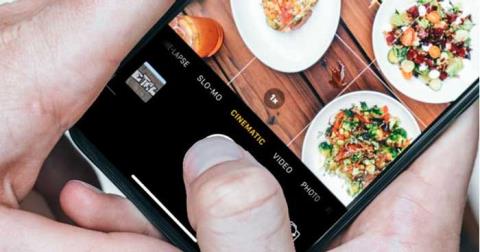
Étape 3 : Dans la fenêtre de l'utilitaire, cliquez maintenant sur le bouton Historique des versions.
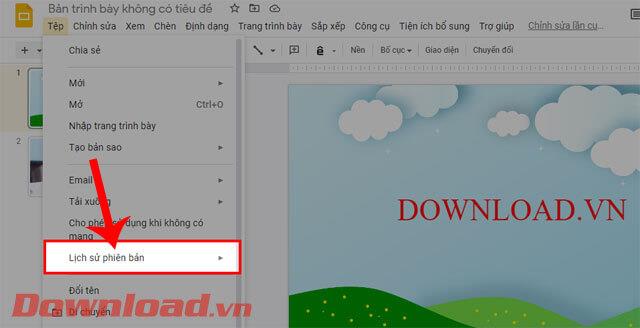
Étape 4 : Ensuite, cliquez sur Afficher l'historique des versions , vous pouvez également appuyer sur la combinaison de touches " Ctrl+Alt+Shift+H ".
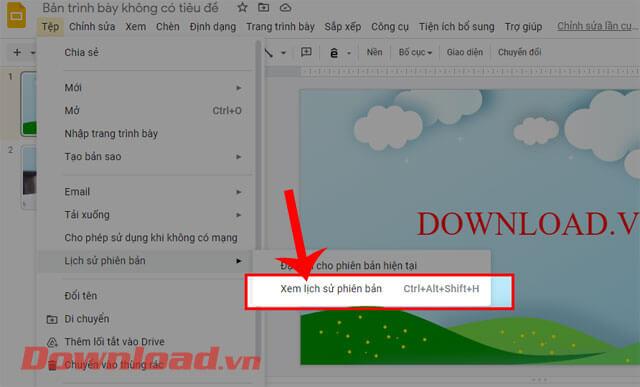
Étape 5 : Maintenant, sur le côté droit de l’écran , la liste des versions s’affichera . Cliquez sur une version modifiée précédente que vous souhaitez consulter.
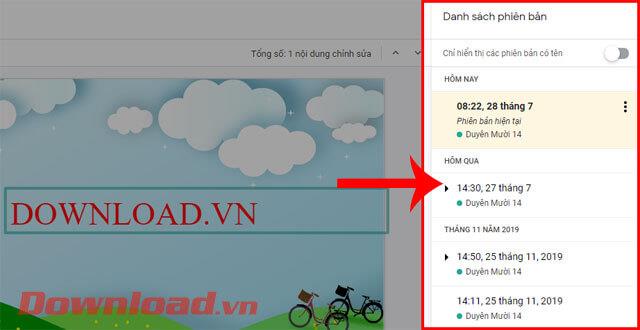
Étape 6 : Si vous souhaitez récupérer la version précédemment modifiée, cliquez sur le bouton Restaurer cette version en haut de l'écran.

De plus, vous pouvez également vous référer à d'autres articles de conseils Google Slides tels que :
Je vous souhaite du succès !